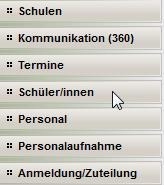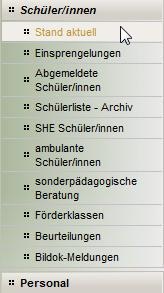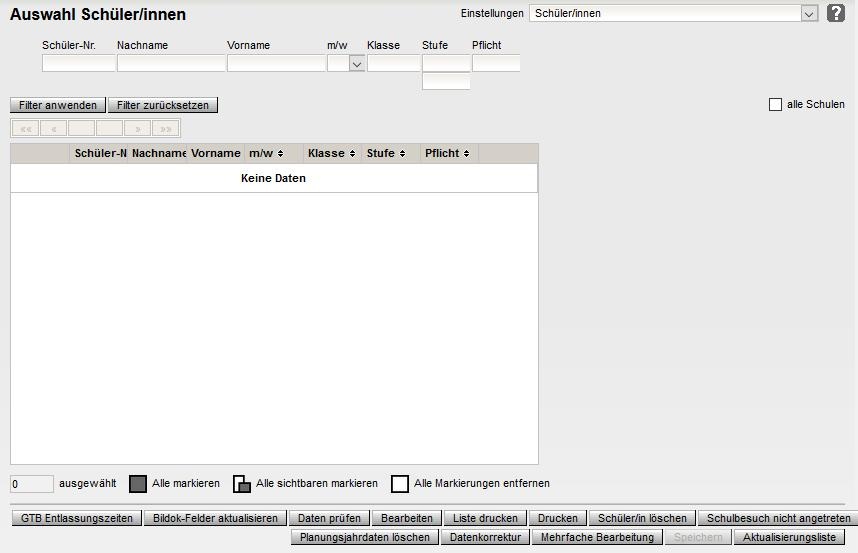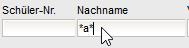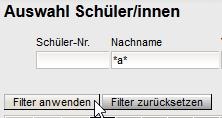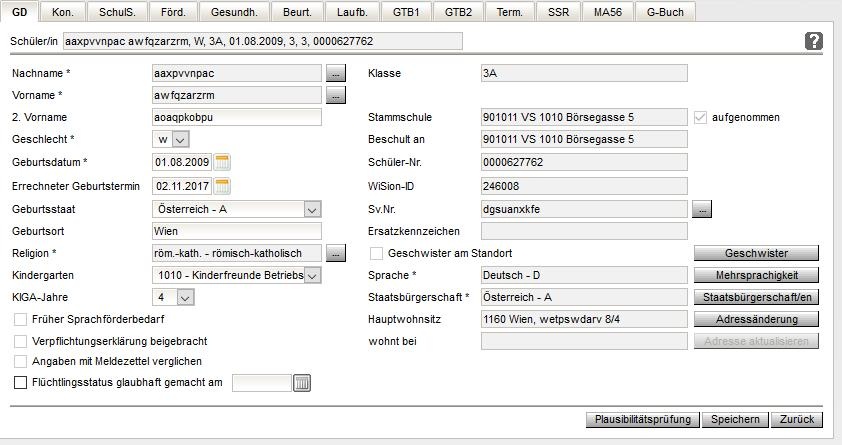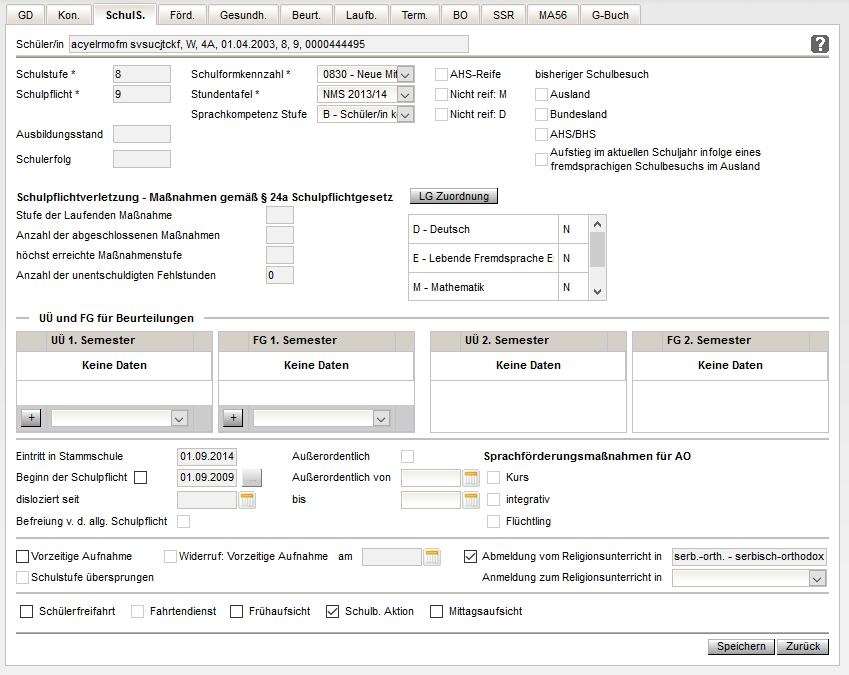Lektion: Registerkarte Ganztagesbetreuung der Schülerin bzw. des Schülers
Zielgruppe
- Schulleiter
- Lehrpersonen
Überblick über die Lektion
Hier lernen Sie wie man die Ganztagesbetreuung der Schülerin bzw. des Schülers verwaltet.
Lernziele der Lektion
Die Ganztagesbetreuung der Schülerin bzw. des Schülers verwalten können.
Ganztagesbetreuung der Schülerin bzw. des Schülers
- Öffnen Sie das Modul Schüler/innen.
Klicken Sie auf den Menüpunkt Stand aktuell.
Hinweis
Verwenden Sie den Filter um nur die benötigte Schülerin bzw. den benötigten Schüler anzuzeigen - sonst werden alle Schülerinnen und Schüler aus meiner Schule/n angezeigt.
- Klicken Sie in das Eingabefeld der Filterliste z.B. in das Eingabefeld Nachname.
- Geben Sie den gesuchten Nachname ein
- Klicken Sie in das Eingabefeld der Filterliste z.B. in das Eingabefeld Nachname.
- Klicken Sie auf die Schaltfläche Filter anwenden.
Alle Schülerinnen bzw. Schüler werden gemäß Filtereingabe angezeigt. - Klicken Sie auf die benötigte Schülerin bzw. den benötigten Schüler.
- Die Grunddaten der Schülerin bzw. des Schülers werden angezeigt.
- Klicken Sie auf die Registerkarte Schulstatus
- Klicken Sie auf den Tabreiter GTB.
Schülerin bzw. Schüler auswählen
Wenn mehrere Schülerinnen und Schüler gewählt wurden können Sie die Schülerin bzw. den Schüler in der Einfachauswahlliste auswählen.
- Klicken Sie in die Einfachauswahlliste.
- Wählen Sie den benötigten Eintrag.
Bemessungsgrundlage
- Klicken Sie in das Eingabefeld Bemessungsgrundlage der Mehrfachauswahlliste.
- Erfassen Sie die Bemessungsgrundlage.
- Klicken Sie in das Datumfeld Gültig von.
- Geben Sie das benötigte Datum ein.
- Klicken Sie in das Datumfeld bis.
- Geben Sie das benötigte Datum ein.
- Klicken Sie auf die Schaltfläche + um den Eintrag in die Mehrfachauswahlliste aufzunehmen.
Wenn keine Bemessungsgrundlage erfasst wurde, wird der Wert 9999 verwendet.
- Klicken Sie auf die Schaltfläche Speichern.
Zahlungsverpflichtet
Die Person bleibt zahlungsverpflichtet bis eine andere Person angefügt wird.
- Klicken Sie in die Einfachauswahlliste Zahlungsverpflichtet der Mehrfachauswahlliste.
- Wählen Sie den benötigten Eintrag.
- Klicken Sie in das Datumfeld Gültig von.
- Geben Sie das benötigte Datum ein.
- Klicken Sie auf die Schaltfläche + um den Eintrag in die Mehrfachauswahlliste aufzunehmen.
- Klicken Sie in das Datumfeld Geburtsdatum.
- Geben Sie das benötigte Datum ein.
- Klicken Sie auf die Schaltfläche Speichern.
Verrechnungszeitraum
- Klicken Sie in die Einfachauswahlliste VZR.
- Wählen Sie den benötigten Eintrag.
Im Anzeigefeld Zahlungsverpflichtet sehen Sie den Namen der in diesem Zeitraum erfasste Person.
Verrechnungszeitraum auf alle folgenden Verrechnungszeiträume kopieren
Die Auswahl im aktuellen Verrechnungszeitraum auf alle kommenden Verrechnungszeiträume kopieren.
- Klicken Sie auf die Schaltfläche Verrechnungszeitraum auf alle folgenden VZR.
In allen folgenden Verrechnungszeiträumen sind nun die gleichen Häkchen aktiviert.
Angebote
- Aktivieren Sie die Häkchen der Tage in denen die Betreuung / Essen / Jause benötigt wird.
Klicken Sie auf die Schaltfläche alle um alle Tage zu aktivieren.
Klicken Sie auf die Schaltfläche keine um alle Tage zu deaktivieren.
Ende der Betreuung
- Klicken Sie in die Eingabefelder.
- Erfassen Sie die Ende-Zeit der Betreuung der jeweiligen Tage.
Menü
- Klicken Sie in die Einfachauswahlliste Menü.
- Wählen Sie den benötigten Eintrag.
Jause
- Klicken Sie in die Einfachauswahlliste Jause.
- Wählen Sie den benötigten Eintrag.
Lieferant
- Klicken Sie in die Einfachauswahlliste Lieferant.
- Wählen Sie den benötigten Eintrag.
Extern
Wenn das Häkchen externes Menü aktiviert ist, werden alle Häkchen (Mo-Fr) der Zeile Essen deaktiviert und gesperrt.
- Aktivieren Sie das Häkchen externes Menü.
Die Häkchen der Zeile Essen sind nun deaktiviert und gesperrt.
Wenn das Häkchen externe Jause aktiviert ist, werden alle Häkchen (Mo-Fr) der Zeile Jause deaktiviert und gesperrt.
- Aktivieren Sie das Häkchen externe Jause.
Die Häkchen der Zeile Jause sind nun deaktiviert und gesperrt.
- Klicken Sie auf die Schaltfläche Speichern.
Anzahl
Tage Betreuung
Hier wird die Anzahl an Betreuungstagen innerhalb des aktuellen Verrechnungszeitraum angezeigt.
Tage Essen
Hier wird die Anzahl an Essenstagen innerhalb des aktuellen Verrechnungszeitraum angezeigt.
Tage Jause
Hier wird die Anzahl an Jausentagen innerhalb des aktuellen Verrechnungszeitraum angezeigt.
Rückverrechnung
Die Daten können nicht geändert werden.
Rückverrechnung bearbeiten
Diese Schaltfläche ist nur verfügbar wenn der gewählte Verrechnungszeitraum noch nicht freigegeben wurde.
- Klicken Sie auf die Schaltfläche Rückverrechnung bearbeiten.
Mehr Information dazu finden Sie im Kapitel Rückverrechnung bearbeiten.
- Klicken Sie auf die Schaltfläche Drucken.
!!
Die zugeordnete Drucksorte wird erstellt.
Zusammenfassung der Lektion
Nun können Sie
- die Ganztagesbetreuung der Schülerin bzw. des Schülers verwalten.